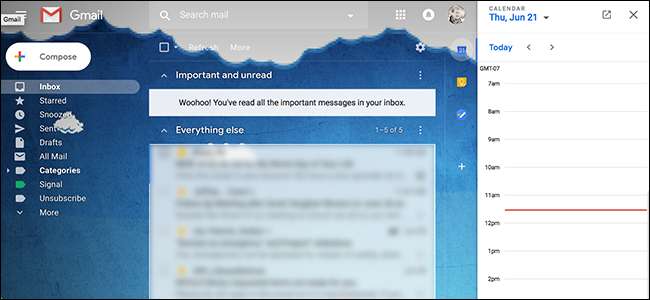
Google बदल रहा है कि जीमेल कैसे दिखता है और काम करता है। वे अप्रैल में नया जीमेल लॉन्च किया , लेकिन अब तक यह वैकल्पिक है। जुलाई में बदल जाता है, जब नया जीमेल शुरू होता है सभी उपयोगकर्ताओं के लिए रोलिंग । संक्रमण शुरू होने के 12 सप्ताह बाद सभी को बंद कर दिया जाएगा।
यदि आप पहली बार नया जीमेल देख रहे हैं तो आप थोड़ा अभिभूत हो सकते हैं। आपको घर पर कुछ और महसूस करने में मदद करने के लिए, यहाँ नई सुविधाओं का एक त्वरित राउंडअप और उनका उपयोग कैसे करना है।
होवर एक्ट्स आपको संदेशों पर जल्दी से कार्य करने देते हैं
आप अपने इनबॉक्स में किसी भी ईमेल पर माउस ले जाएँ और आपको बटनों का एक संग्रह दिखाई देगा।
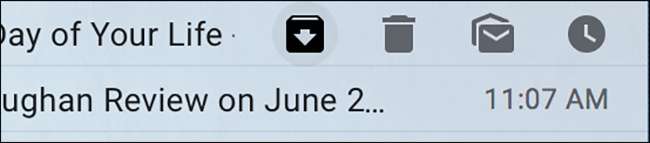
इन्हें हॉवर एक्शन कहा जाता है, और ये आपको एक क्लिक में ईमेल पर जल्दी काम करने देते हैं। आप ईमेल को संग्रहीत कर सकते हैं, उन्हें हटा सकते हैं, उन्हें अपठित के रूप में चिह्नित कर सकते हैं, या यहां तक कि उन्हें स्नूज़ भी कर सकते हैं। यह एक छोटी सी विशेषता है, यकीन है, लेकिन यह ईमेल के साथ बहुत तेजी से बातचीत करता है।
बाद में आप उससे निपट सकते हैं
होवर क्रियाओं की बात करते हुए, जीमेल उपयोगकर्ता अब कर सकते हैं किसी भी ब्राउज़र एक्सटेंशन के बिना ईमेल स्नूज़ करें । यह आपके इनबॉक्स से ईमेल को केवल उन्हें बाद में वापस लाने के लिए निकालता है, जो कि किसी भी चीज के लिए एकदम सही है जिसे आपको अंततः कार्य करने की आवश्यकता है लेकिन अभी इस पर कार्य नहीं करेगा।
कार्यक्षमता सरल है: बस स्नूज़ होवर फ़ंक्शन पर क्लिक करें और जब आप फिर से ईमेल देखना चाहते हैं, तब चुनें। जब समय बढ़ता है, तो संदेश आपके इनबॉक्स में वापस दिखाई देता है।
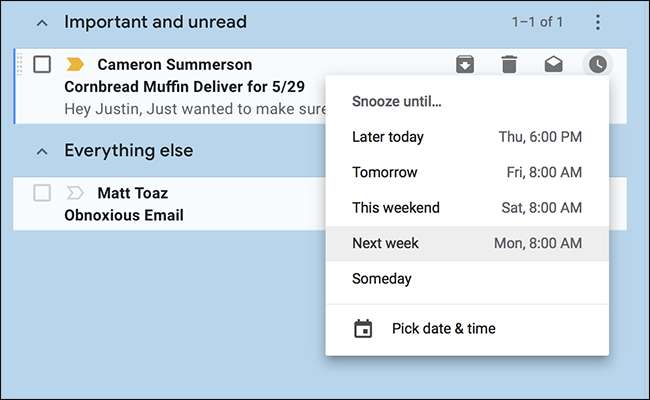
यह उन लोगों के लिए एक आवश्यक सुविधा है जो अपने इनबॉक्स को साफ रखना पसंद करते हैं, इसलिए इसे देखें।
सम्बंधित: बिना किसी ब्राउज़र एक्सटेंशन के Gmail में ईमेल को कैसे स्नूज़ करें
Nudges आपको कोमल याद दिलाता है कि ईमेल के बारे में आप के साथ सौदा नहीं किया है
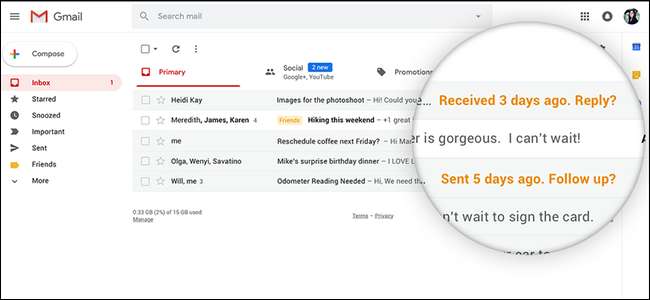
हम सभी के पास ऐसे ईमेल होते हैं जिनकी हमें अंततः प्रतिक्रिया देने की आवश्यकता होती है, लेकिन कभी भी इसके आस-पास नहीं पहुँचते। जीमेल अब नोटिस करेगा जब ऐसा होता है और आपको उत्तर देने के लिए संकेत मिलता है, जैसा कि ऊपर देखा गया है।
कुछ लोग इसे प्यार करते हैं; कुछ को यह कष्टप्रद लगता है। अच्छी खबर यह है कि आप सेटिंग> सामान्य के तहत सुविधा को अक्षम कर सकते हैं।
जीमेल उत्तर देता है और स्वत: पूर्ण वाक्य भेज सकता है

"मुझे आशा है कि आप अच्छी तरह से कर रहे हैं," "आप से सुनने के लिए आगे देख रहे हैं," "मुझे आशा है कि आपके पास एक महान दिन है।" ईमेल में इस तरह के कई वाक्य शामिल होते हैं, जिन्हें आपने शायद वर्षों में सैकड़ों बार टाइप किया है।
जीमेल आपको इस प्रयास को छोड़ सकता है, धन्यवाद स्मार्ट कंपोज़, जो मूल रूप से आपके लिए ईमेल लिखते हैं । यह सुविधा, जिसे आप सेटिंग में सक्षम कर सकते हैं, यह अनुमान लगाने के लिए AI का उपयोग करता है कि आप किस प्रकार के बारे में हैं। यदि AI का अनुमान सही हिट टैब है और वाक्य स्वतः पूर्ण हो जाएगा। यह डरावना है, यकीन है, लेकिन यह भी बहुत उपयोगी है।
एक स्मार्ट रिप्लाई फीचर भी है, जो केवल मोबाइल पर उपलब्ध होता था। आप नीचे दिए गए ईमेल जैसे बटन देखेंगे:
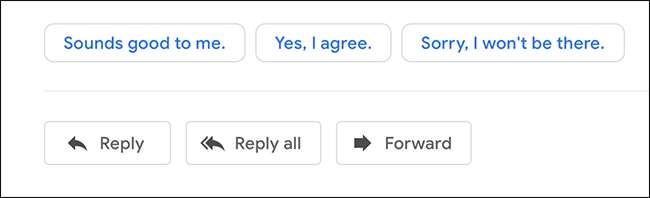
एक क्लिक करें और उस संदेश के साथ एक उत्तर बनाया जाएगा, जिसके बाद आप अधिक लिख सकते हैं या बस "भेजें" पर क्लिक कर सकते हैं। यह एक छोटा समय बचाने वाला है, लेकिन सब कुछ सही हो जाता है?
सम्बंधित: जीमेल का स्मार्ट कंपोज मूल रूप से आपके लिए ईमेल लिखता है और यह अभी लाइव है
कॉन्फिडेंशियल मोड सेल्फ-डिस्ट्रक्ट होने के कारण ईमेल करता है
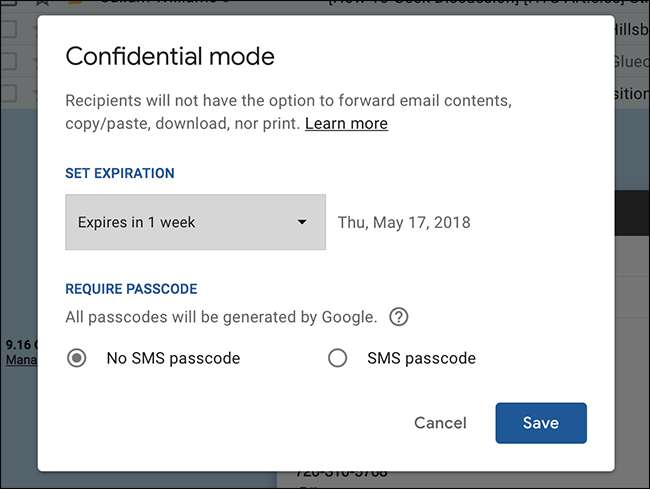
ईमेल सुरक्षित नहीं है, लेकिन यह सुविधा मदद कर सकती है कॉन्फिडेंशियल मोड ईमेल को ख़त्म करने का कारण बनता है , जिसका अर्थ है कि आप जो भी इसे भेजते हैं वह केवल एक निश्चित अवधि के लिए इसे पढ़ सकता है। आपका संदेश अनिवार्य रूप से ईमेल के माध्यम से भेजे जाने के बजाय Google सर्वर पर संग्रहीत किया जाता है, जिससे आप यह नियंत्रित कर सकते हैं कि संदेश को कौन देख सकता है और कब। यह मूर्खतापूर्ण नहीं है - जिस व्यक्ति को आप इसे ईमेल पर स्क्रीनशॉट के लिए भेज सकते हैं, उदाहरण के लिए- लेकिन यह एक छोटी सी विशेषता है जो आपकी जानकारी को निजी रखने में मदद कर सकती है।
सम्बंधित: जीमेल में नया गोपनीय मोड कैसे काम करता है
एक एक्स्टेंसिबल साइड पैनल अन्य सेवाओं के लिए त्वरित पहुँच प्रदान करता है

यह शायद नए जीमेल में सबसे अधिक दिखाई देने वाला बदलाव है: एक साइड पैनल। डिफ़ॉल्ट कैलेंडर के अनुसार, रखें, और कार्य क्षेत्र को आबाद करते हैं, लेकिन आप ट्रोलो जैसी तृतीय पक्ष सेवाओं को जोड़ सकते हैं।
आप इस बेवक़ूफ़ के लिए Google संपर्क नहीं जोड़ सकते, कुछ मूर्खतापूर्ण कारणों से, लेकिन संपर्क जल्दी से एक्सेस करने के तरीके हैं अगर आप की जरूरत है।
सम्बंधित: न्यू जीमेल में संपर्क कैसे खोजें
ऑफलाइन सपोर्ट देता है आप बिना इंटरनेट कनेक्शन के काम करते हैं

जितना हो सके प्रयास करें, आप हमेशा ऑनलाइन नहीं हो सकते, यही कारण है कि नया जीमेल ऑफ़लाइन समर्थन प्रदान करता है । इस लेखन के रूप में यह केवल Google Chrome में काम करता है, लेकिन यह कुछ भी नहीं से बेहतर है। जैसा कि ऊपर दिखाया गया है, जीमेल की सेटिंग्स, फिर ऑफलाइन टैब पर जाएं। "ऑफ़लाइन मेल सक्षम करें" जांचें और आपने कर लिया है।
सम्बंधित: न्यू जीमेल में ऑफलाइन सपोर्ट को कैसे इनेबल करें
केवल महत्वपूर्ण सूचनाएं देखें
सूचनाएं उपयोगी हो सकती हैं, लेकिन आपके द्वारा प्राप्त प्रत्येक ईमेल के लिए एक देखना ओवरकिल है। जीमेल अब आपको केवल उन ईमेल के लिए सूचनाएं देखने की अनुमति देता है जो महत्वपूर्ण हैं। आपको डेस्कटॉप और मोबाइल एप्लिकेशन दोनों की सेटिंग में इसके लिए टॉगल मिलेगा, और हम आपको इसे चालू करने का सुझाव देंगे।
आप ऐसा पहले कर सकते हैं, लेकिन यह जटिल था । पेशकश की गई सरल विधि को देखना अच्छा है।







